Windows 11 没有响应点击?这是你可以做的
本篇文章主要是结合我之前面试的各种经历和实战开发中遇到的问题解决经验整理的,希望这篇《Windows 11 没有响应点击?这是你可以做的》对你有很大帮助!欢迎收藏,分享给更多的需要的朋友学习~
就像任何其他机器一样,计算机必然会不时遇到问题。但是,这里最好的部分是这些问题中的大多数都可以轻松解决。在本教程中,我们将讨论 Windows 11 不响应点击错误。
这通常是间歇性的,但当它出现时,在 PC 上工作就变得不可能了。大多数用户继续更换鼠标,认为问题出在它身上,但情况并非总是如此。
因此,您必须遵循系统的方法来快速修复 Windows 11 无响应点击问题。阅读以下部分,找出每个原因的根本原因和最有效的解决方案。
为什么我的 Windows 11 电脑对点击没有响应?
如果您的鼠标在一段时间内一直出现故障迹象,然后点击停止工作,则很可能是硬件问题。鼠标旨在持续一定次数的点击,一旦超过,您可能会开始遇到问题。
但是,如果鼠标还是新鼠标,则问题可能出在配置的设置或过时的驱动程序上。通常,运行旧版本的操作系统也会导致问题。但是,最常见的仍然是 Windows 资源管理器进程的问题。
现在,您对根本原因有了基本的了解,让我们引导您完成 Windows 11 不响应点击错误的修复。
如果 Windows 11 没有响应点击,我该怎么办?
1.一些基本检查
您在这里的主要方法应该是检查并消除可能导致问题的任何琐碎问题。首先,验证连接是否有序。您可以移除插入 PC 的一端,然后重新插入,无论是有线鼠标还是无线鼠标。
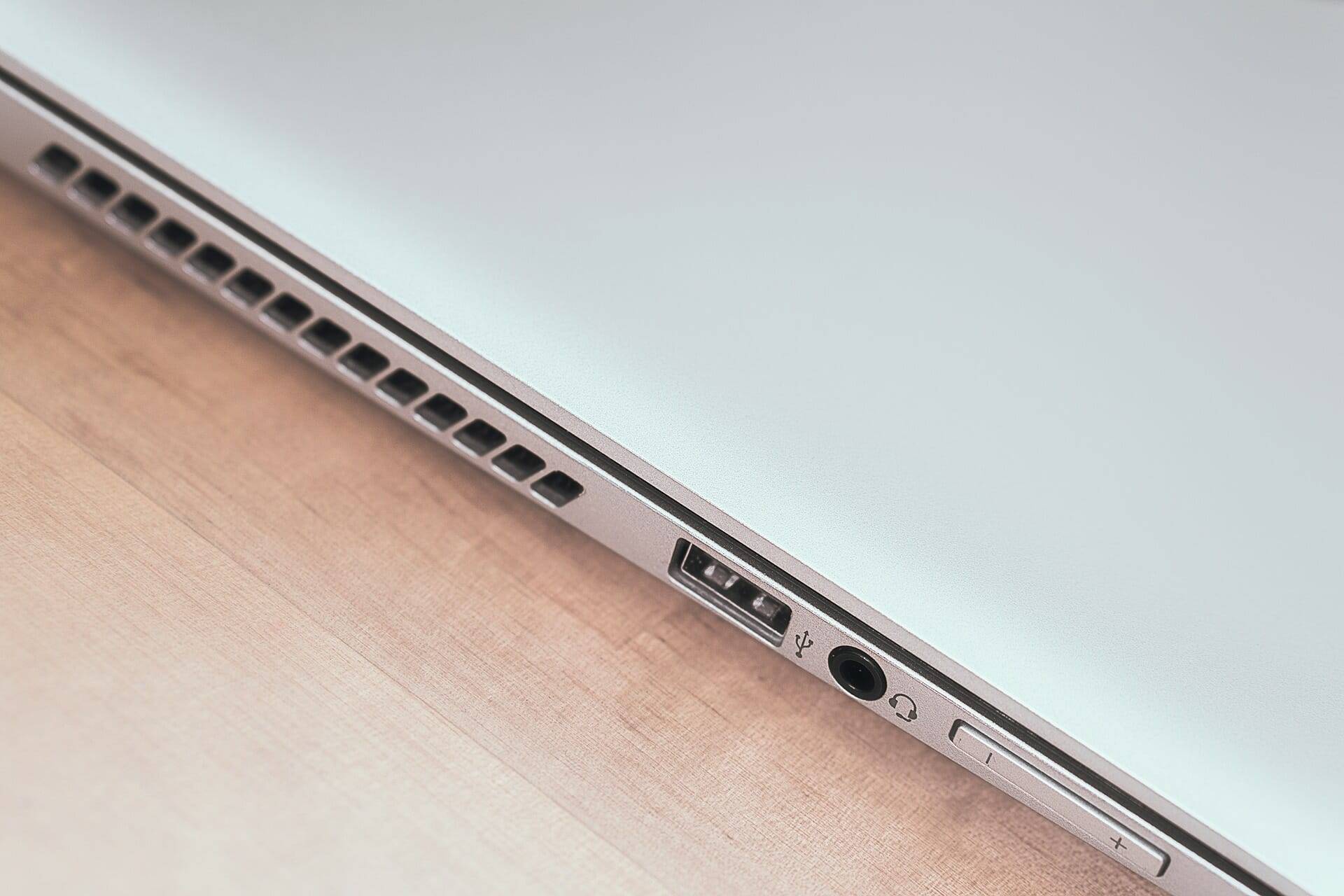
可以肯定的是,将鼠标插入另一台计算机并检查它是否在那里工作。如果确实如此,则可能是软件问题,并且可以使用此处列出的方法进行修复。
但如果它不起作用,则鼠标可能出现故障,您应该对其进行维修或更换。此外,如果您按住鼠标按钮并在屏幕上拖动某些东西,但它会自动取消点击,这也表明存在硬件问题。
2.重启Windows资源管理器进程
- 按Ctrl++Shift启动任务管理Esc器。
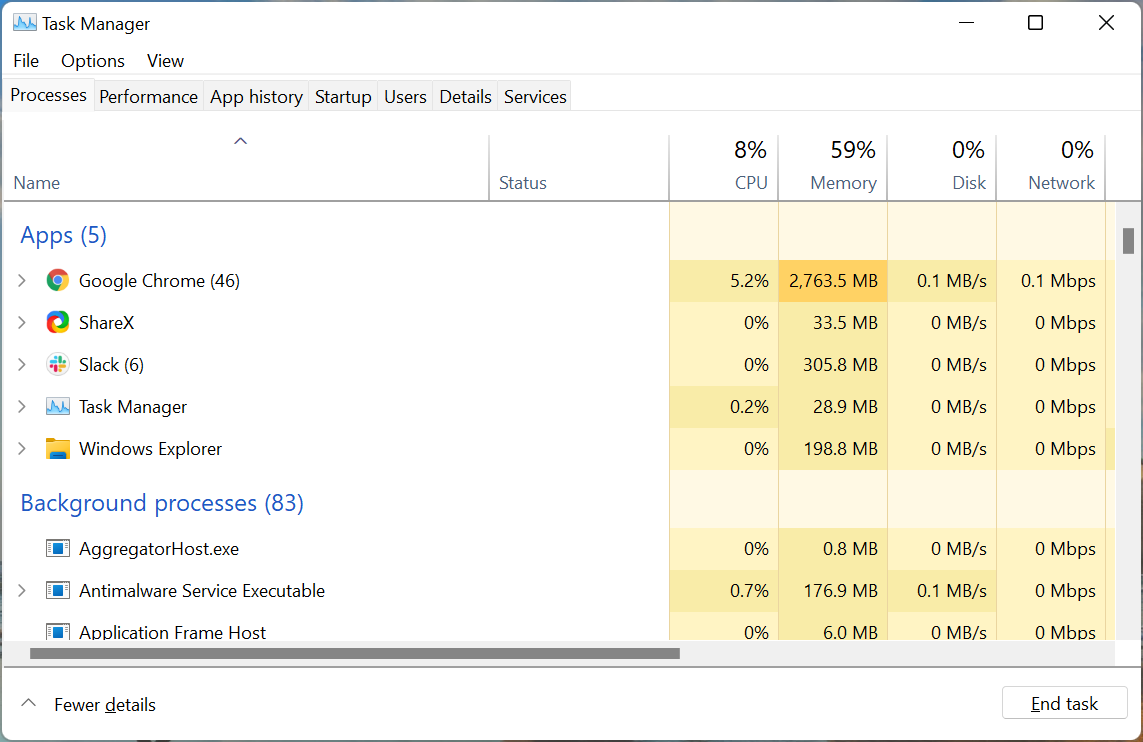
- 找到并右键单击Windows 资源管理器进程,然后从上下文菜单中选择重新启动。
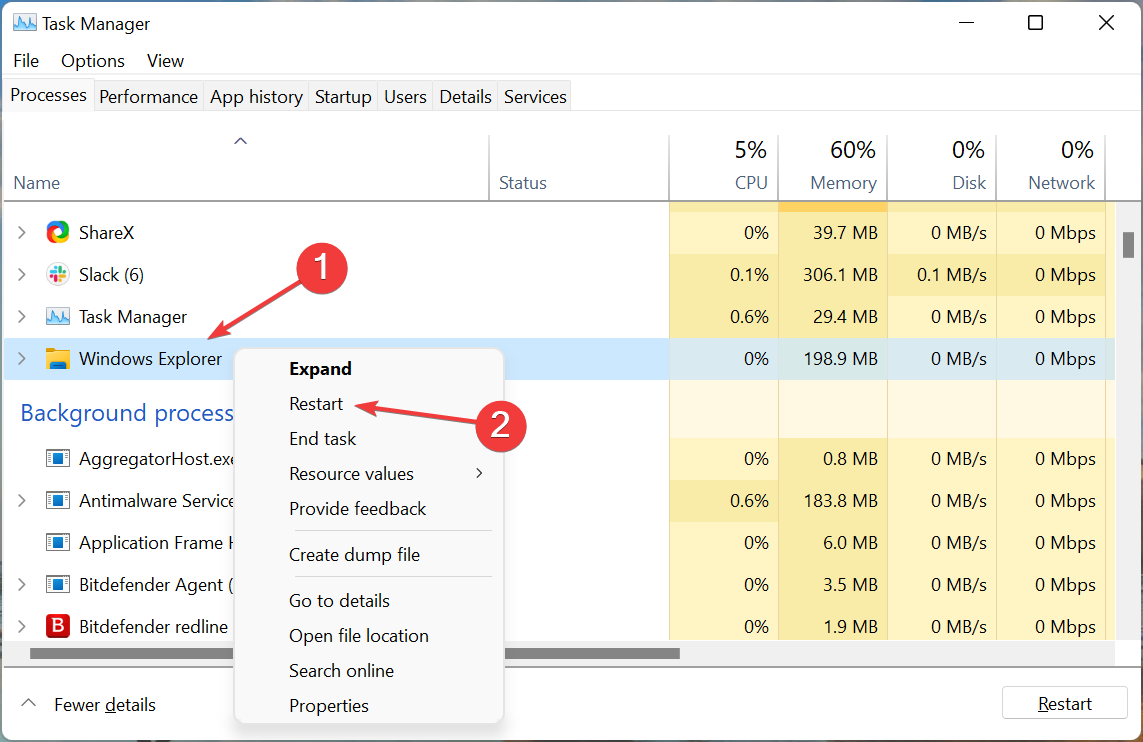
- 任务栏和桌面图标可能会消失,并且您可能会注意到瞬间闪烁,这表明该进程已重新启动。
Windows 资源管理器进程负责多项任务,如果遇到问题,您很可能会遇到 Windows 11 无响应点击错误。如果重新启动该过程无法修复它,请转到下一个方法。
3.更新鼠标驱动
- 按Windows+S启动搜索菜单,在顶部的文本字段中输入设备管理器,然后单击出现的相关搜索结果。
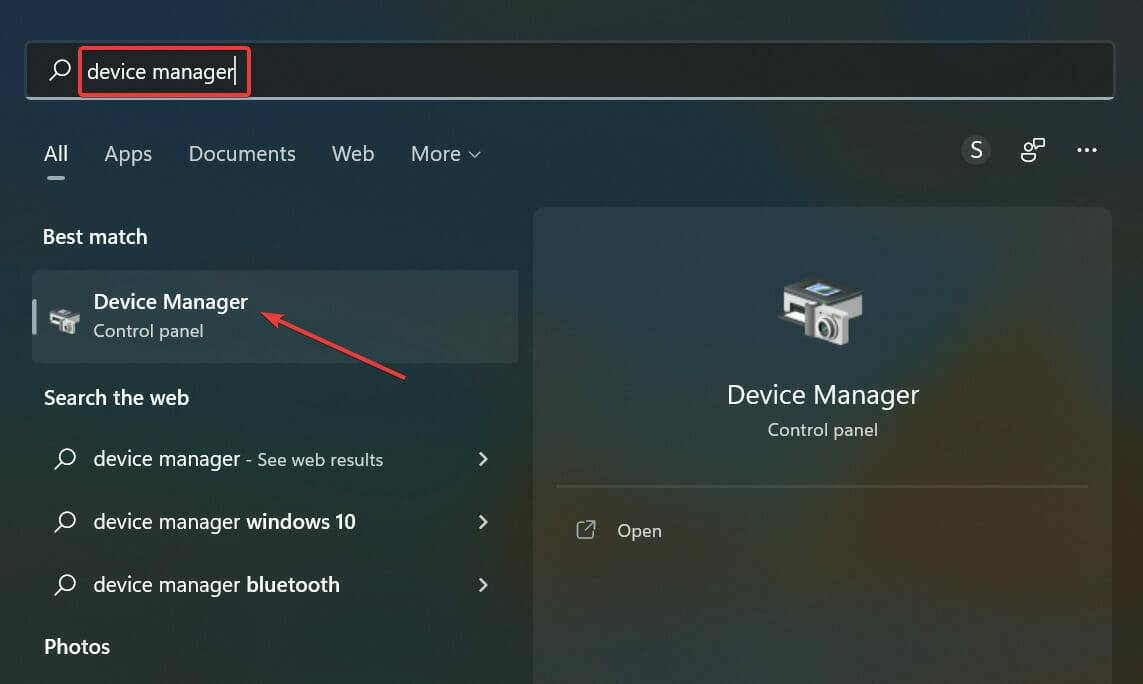
- 接下来,双击鼠标和其他指针设备条目。
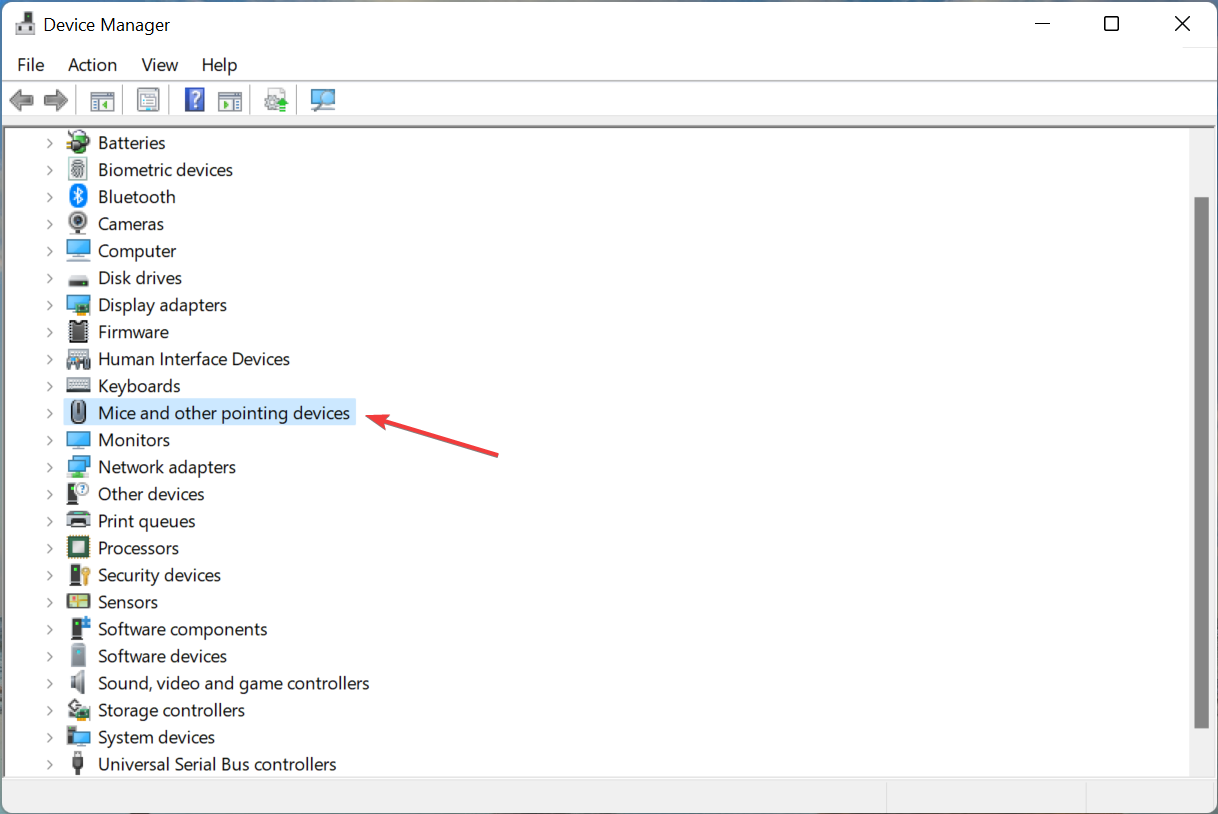
- 右键单击出现故障的鼠标,然后从上下文菜单中选择更新驱动程序。
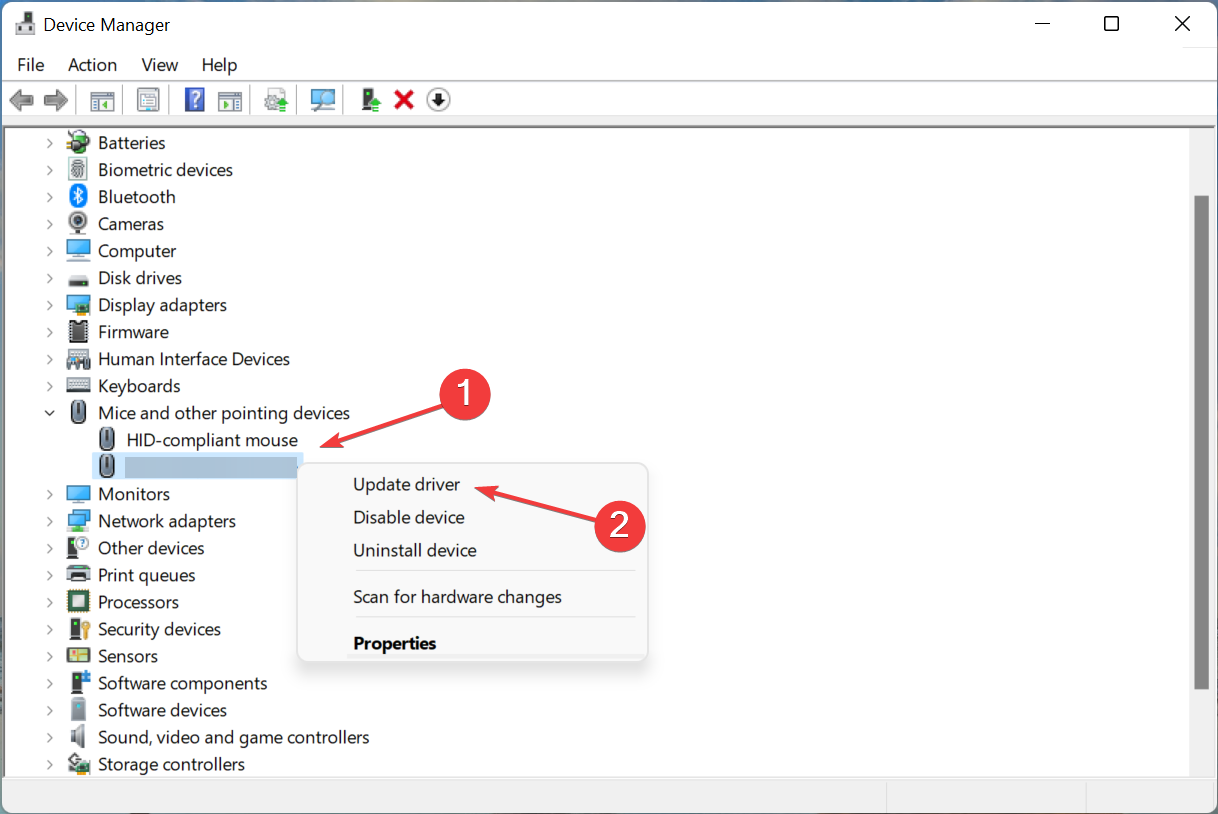
- 最后,从更新驱动程序窗口的选项中选择自动搜索驱动程序。
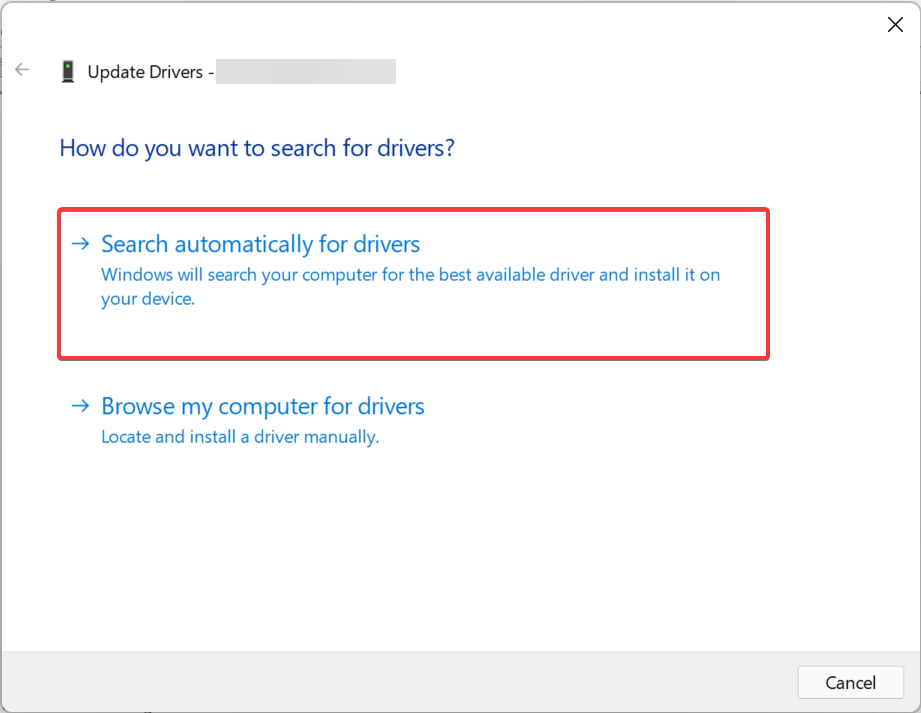
过时的驱动程序同样可能导致 Windows 11 不响应点击问题。如果是这种情况,更新驱动程序应该可以修复它,因为每个新版本都会引入各种功能、性能增强和已知错误的补丁。
如果您无法使用设备管理器安装最新版本,请尝试其他方法更新驱动程序。
一个更简单的解决方案是使用可靠的第三方应用程序。我们建议使用DriverFix,这是一种专用工具,可扫描所有可用源以获取更新,然后为系统上的驱动程序安装它,从而避免此类错误。
⇒获取 DriverFix
4.运行硬件和设备疑难解答
- 按Windows+R启动“运行”对话框,将以下命令粘贴到文本字段中,然后单击“确定”或点击Enter启动硬件和设备疑难解答。
msdt.exe -id DeviceDiagnostic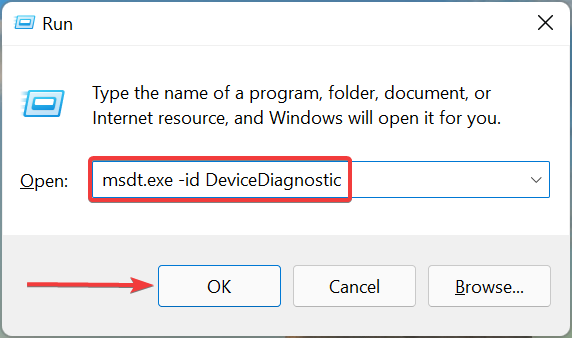
- 现在,按照屏幕上的说明并在出现提示时选择适当的响应,以完成故障排除过程。
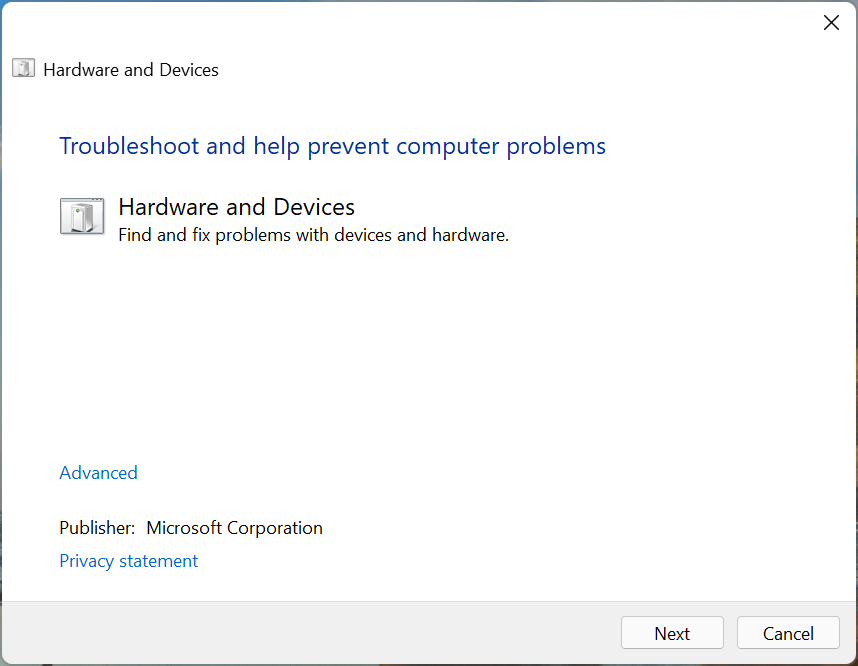
5.重新配置鼠标设置
- 按Windows+I启动设置应用程序,然后从左侧导航窗格中列出的选项卡中选择蓝牙和设备。
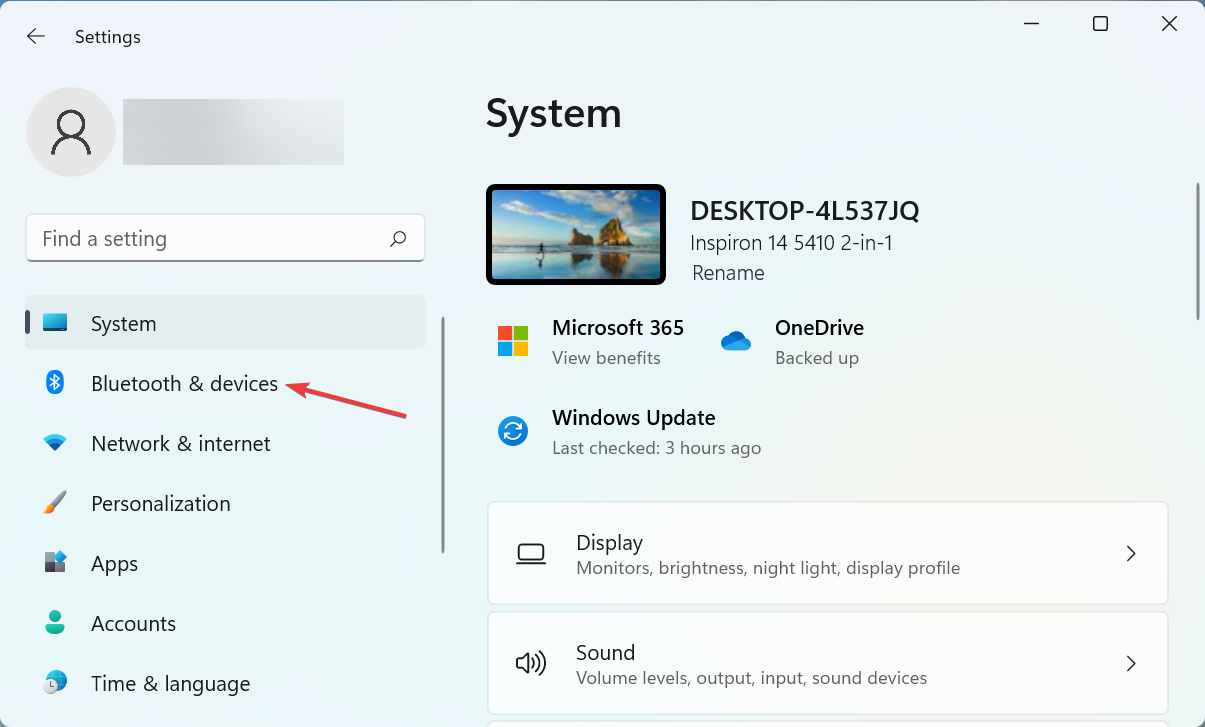
- 接下来,单击右侧的鼠标选项。
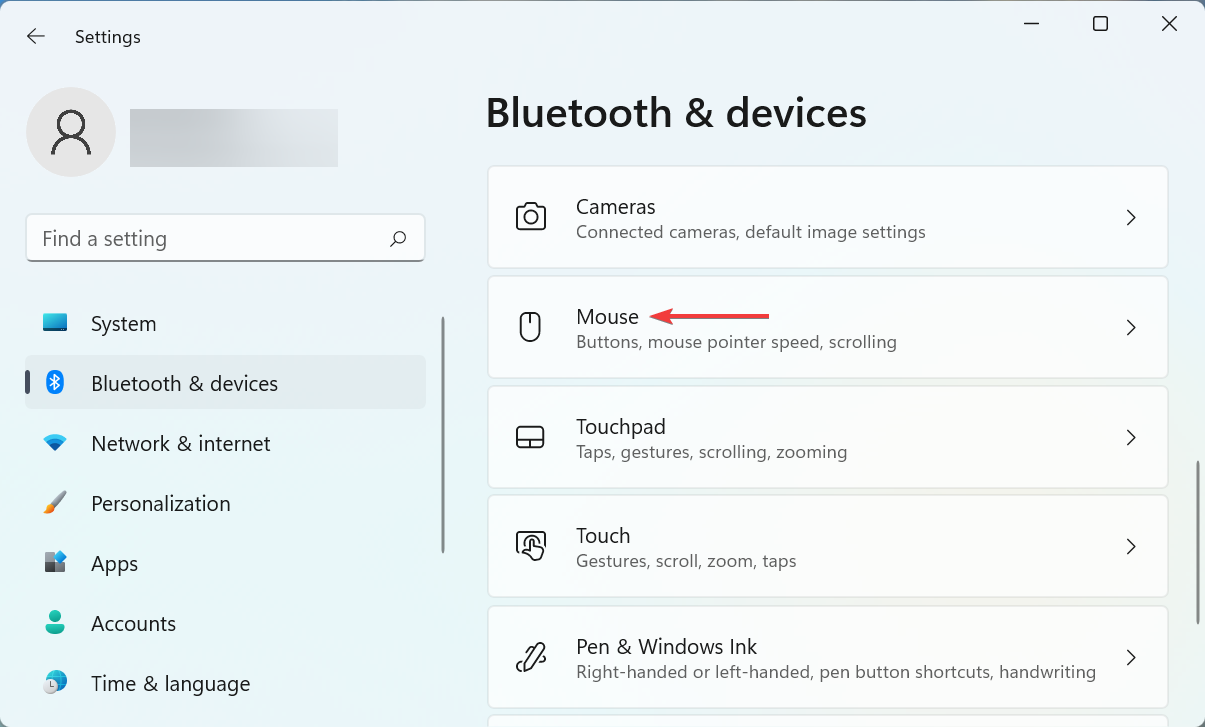
- 单击主鼠标按钮条目旁边的下拉菜单。
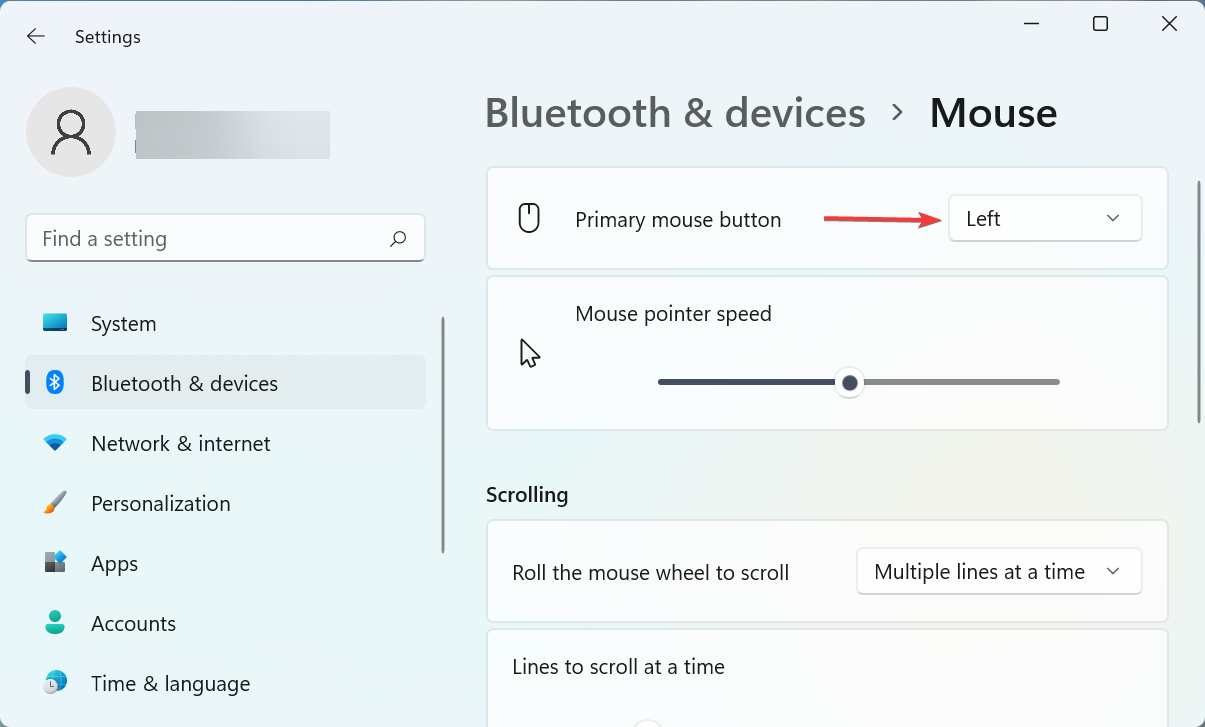
- 从菜单中选择左。
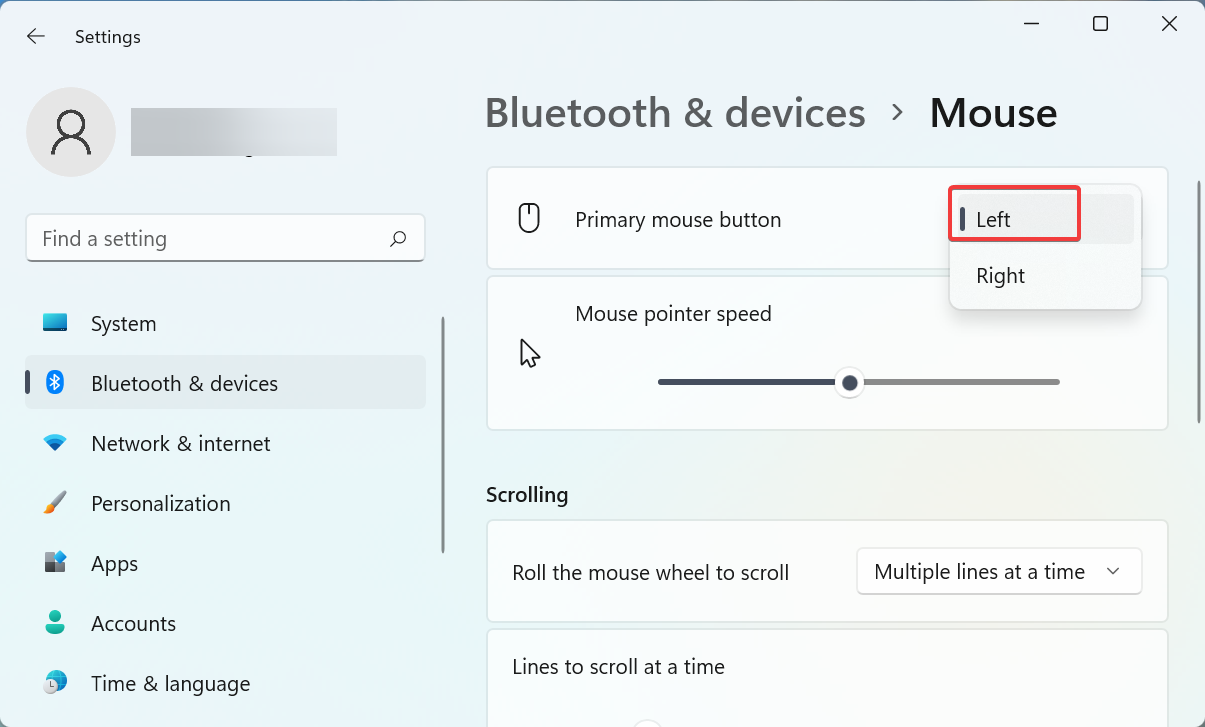
- 单击相关设置下的其他鼠标设置。
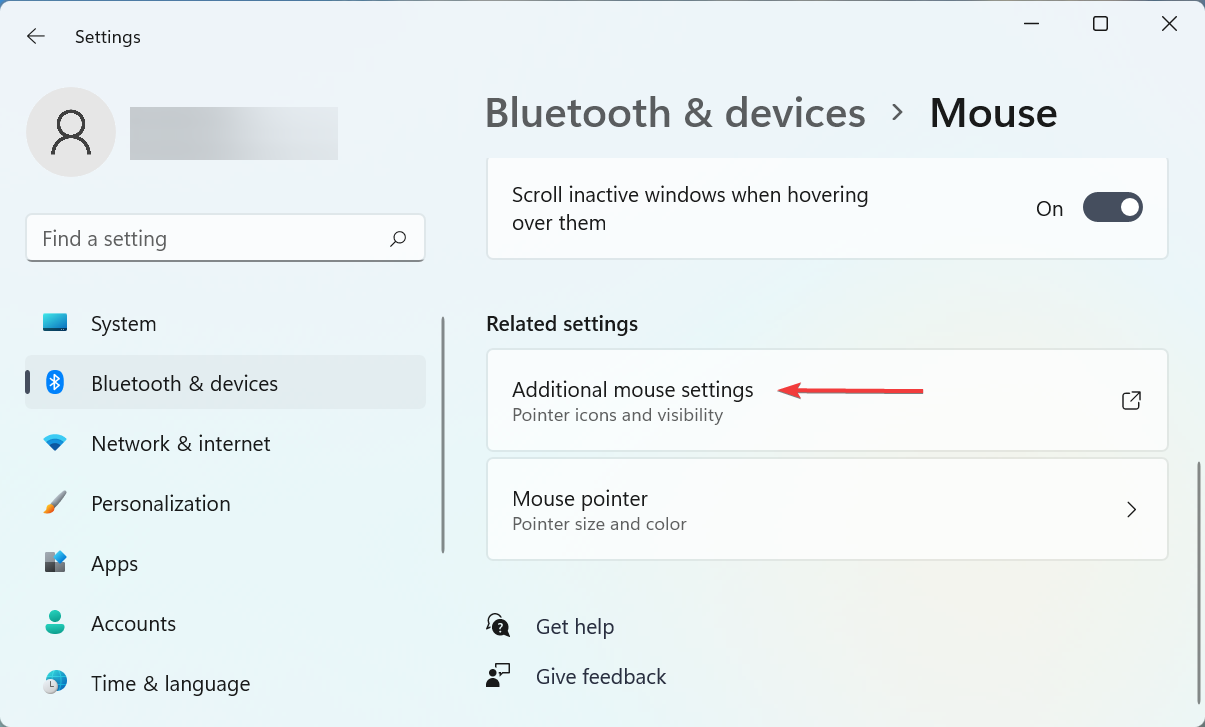
- 现在,确保未选中打开 ClickLock选项,然后单击底部的确定。
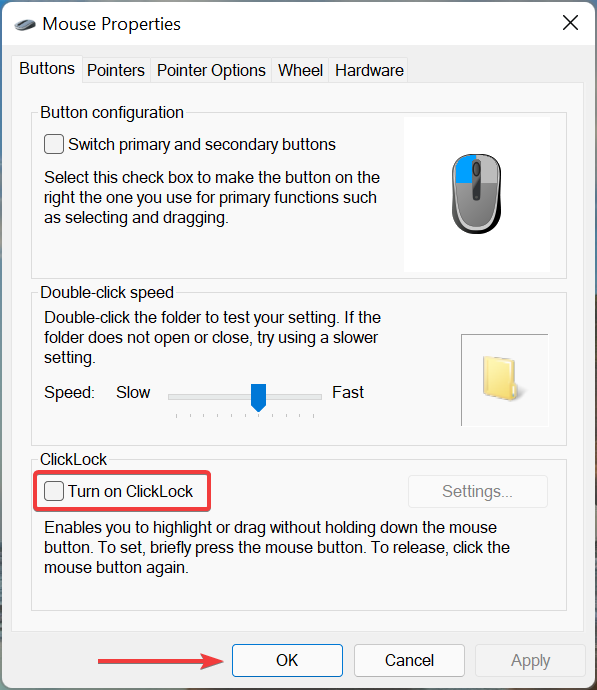
如果配置错误,某些设置可能会影响鼠标单击的正常运行。例如,许多用户在不知不觉中将右键设置为鼠标主键,因此无法通过左键进行任何选择。
除此之外,众所周知,ClickLock功能会给用户带来一定的麻烦,因此请确保将其禁用。进行这些更改后,检查 Windows 11 不响应点击问题是否已修复。
6. 检查 Windows 更新
- 按Windows+I启动“设置”应用,然后从左侧导航窗格中选择“ Windows 更新”选项卡。
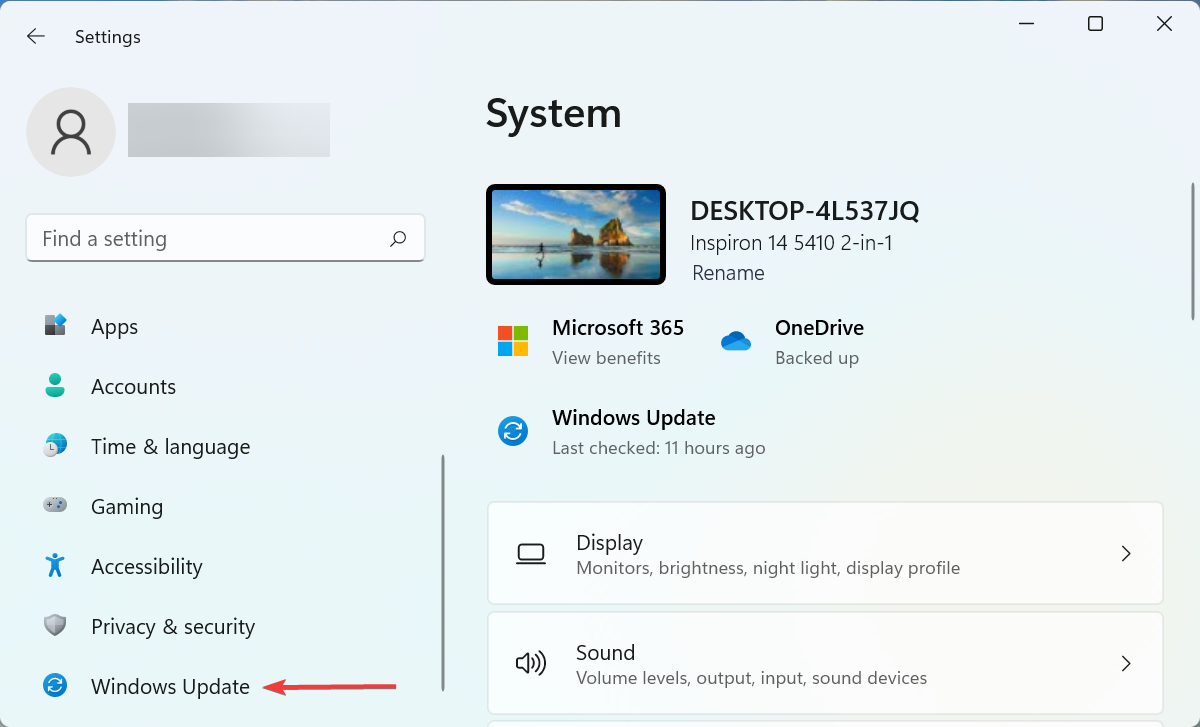
- 单击右侧的检查更新按钮以扫描任何可用的较新版本的操作系统。
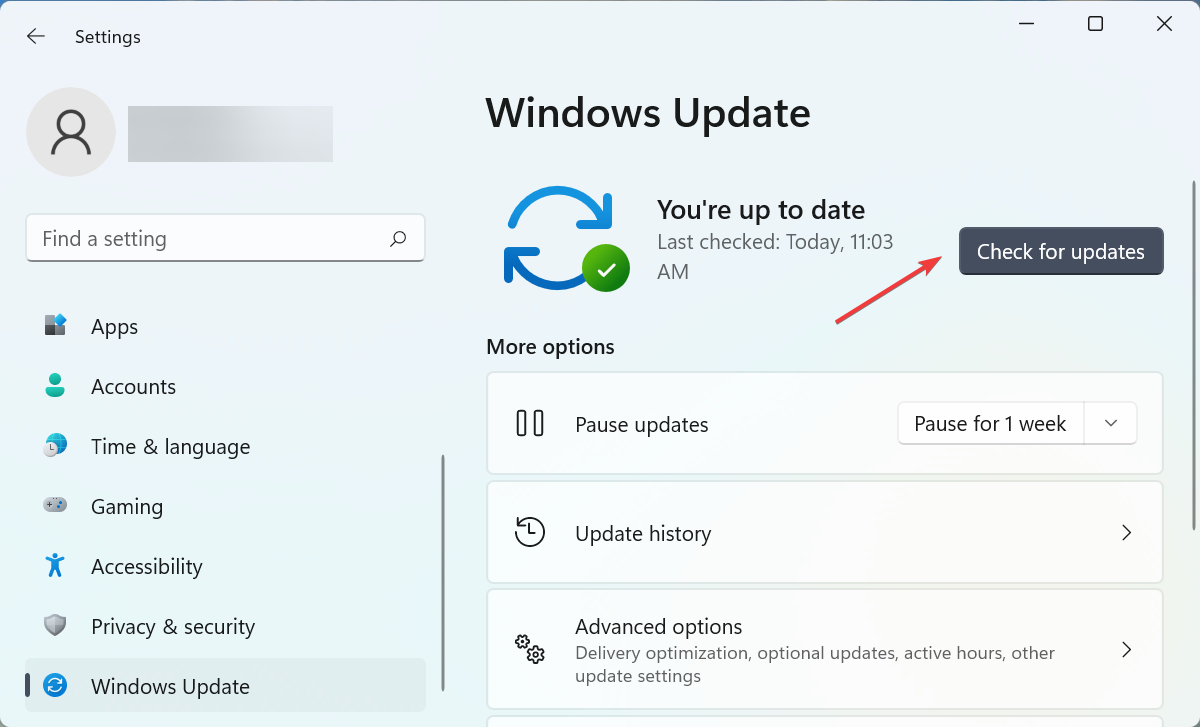
- 如果扫描后列出任何内容,请单击下载并安装。
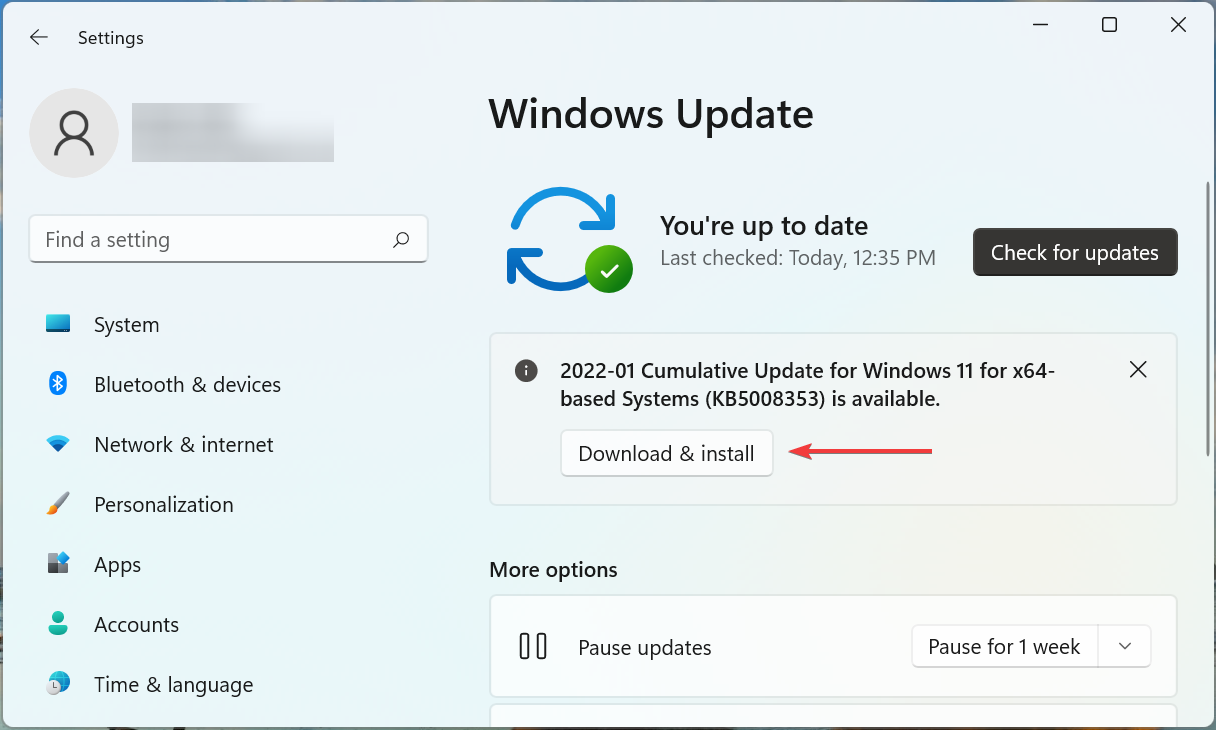
7.运行DISM和SFC扫描
- 按Windows+S启动搜索菜单,在文本字段中输入Windows 终端,右键单击相关搜索结果,然后从上下文菜单中选择以管理员身份运行。
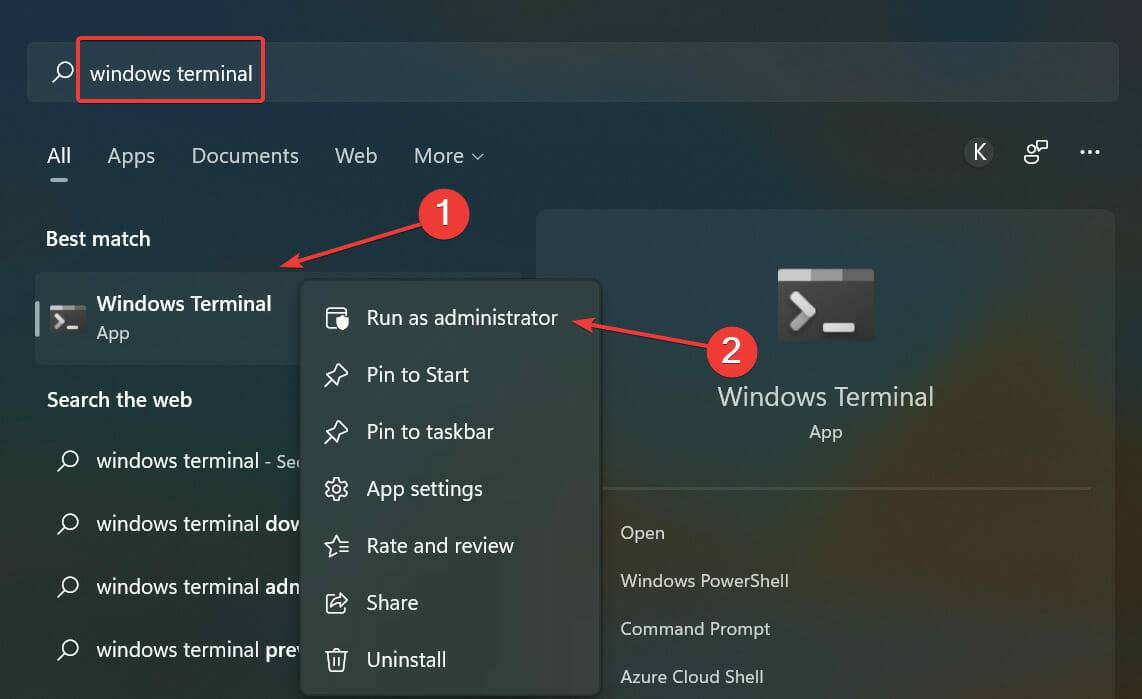
- 在弹出的UAC(用户帐户控制)提示中单击是。
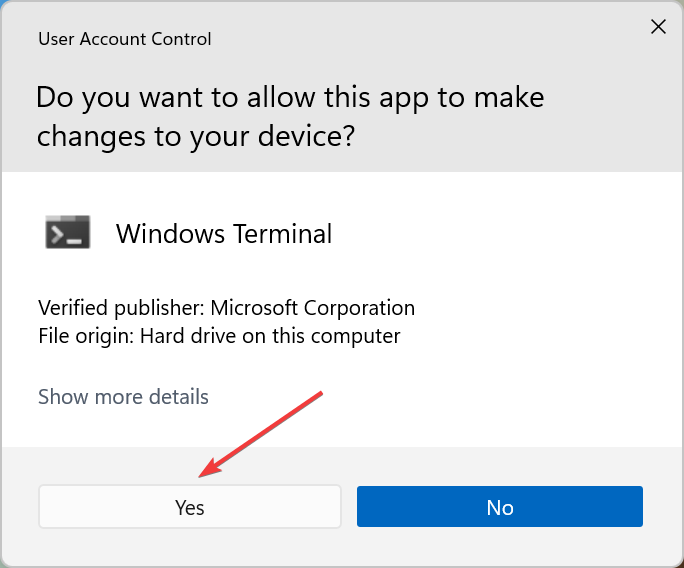
- 现在,单击顶部的向下箭头,然后从选项列表中选择命令提示符。或者,您可以点击Ctrl++在新选项卡Shift中2启动命令提示符。
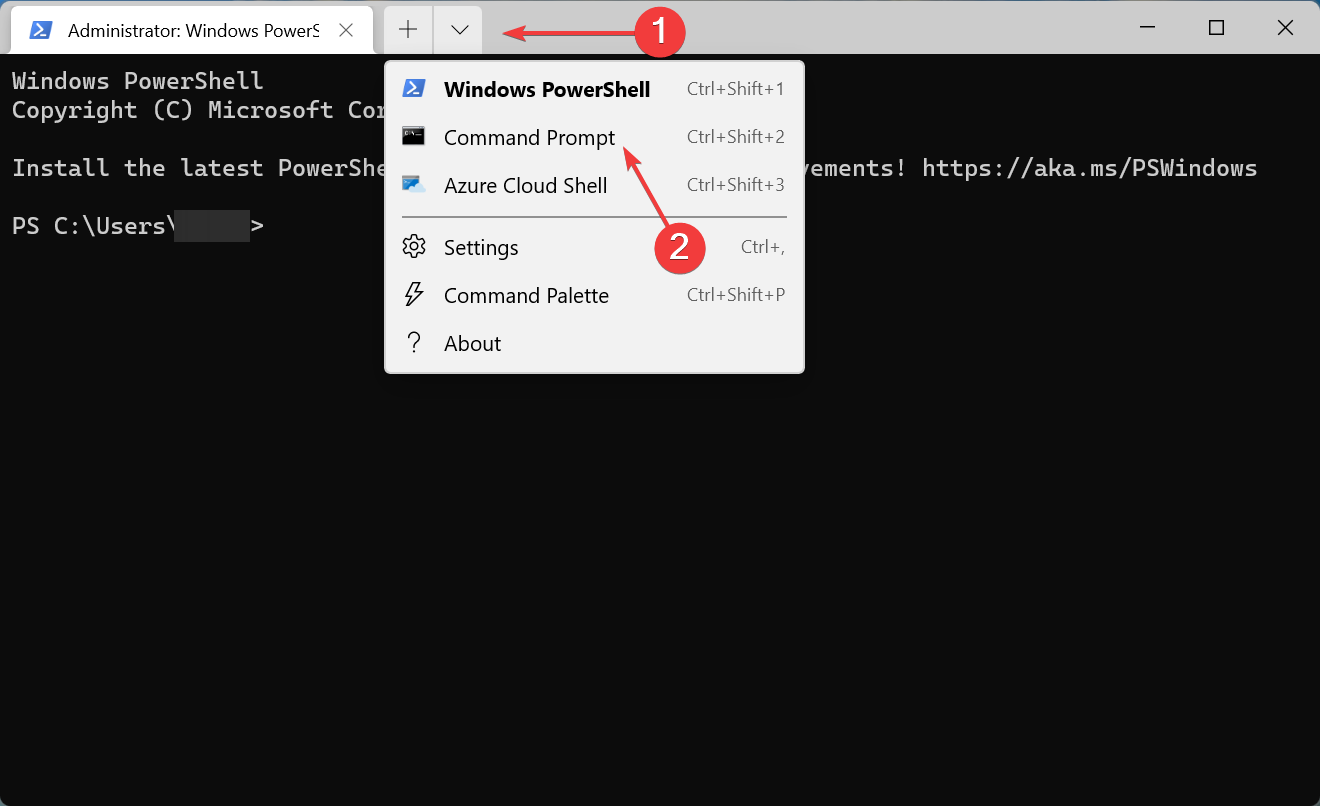
- 现在,粘贴以下命令并点击Enter运行DISM工具:
Dism /Online /Cleanup-Image /RestoreHealth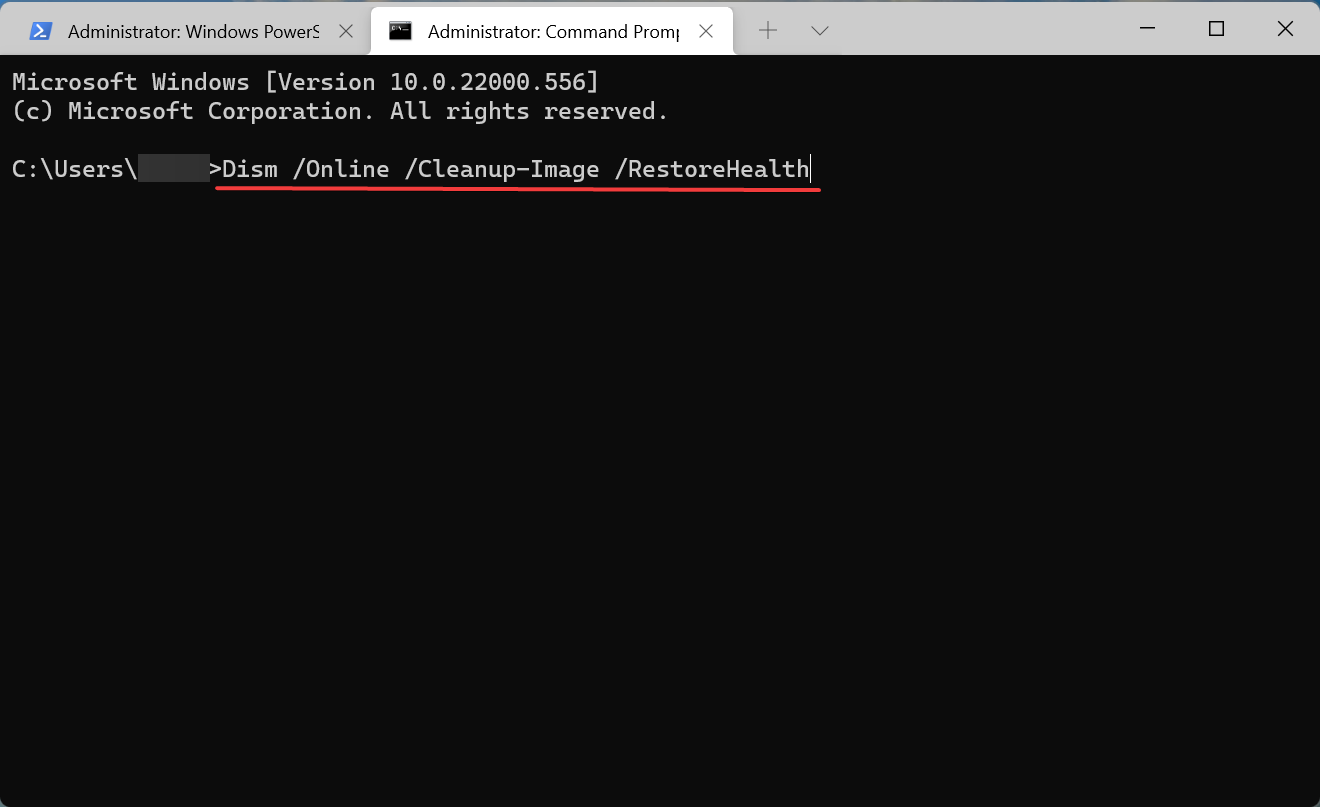
- 完成后,执行以下命令运行SFC扫描:
sfc /scannow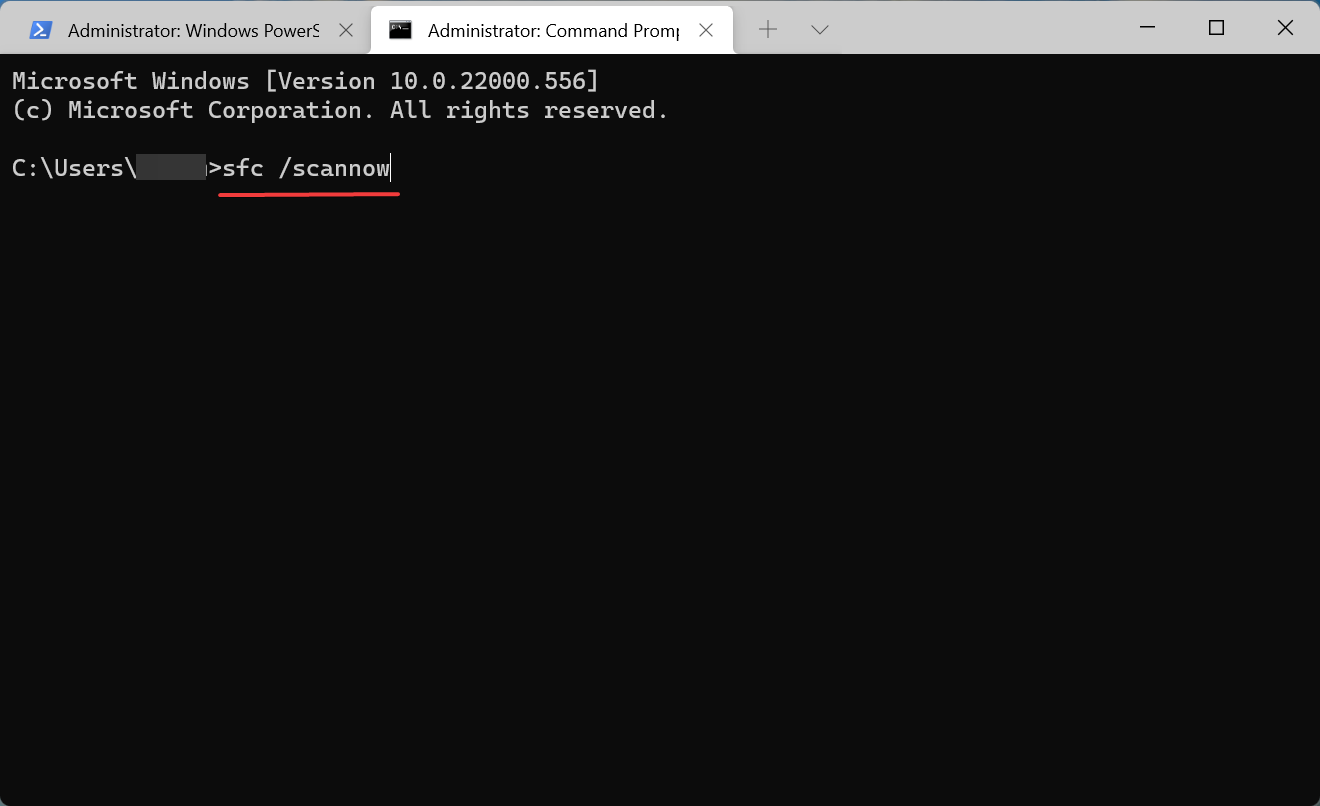
经常发现损坏的系统文件会导致问题,包括 Windows 11 不响应点击问题。在这种情况下,运行DISM(部署映像服务和管理)工具和SFC(系统文件检查器)扫描将有助于替换损坏的文件。
如何在 Windows 11 中打开鼠标键?
- 按Windows+S启动搜索菜单,在文本字段中输入控制面板,然后单击相关搜索结果。
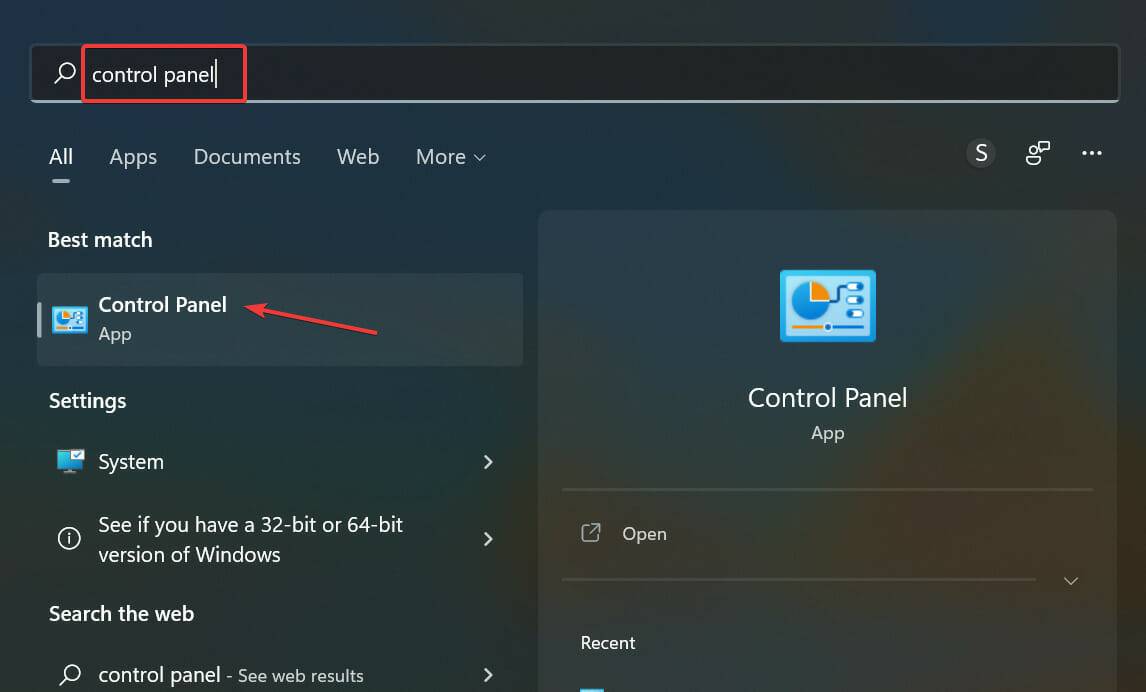
- 从此处列出的选项中单击“轻松访问”。
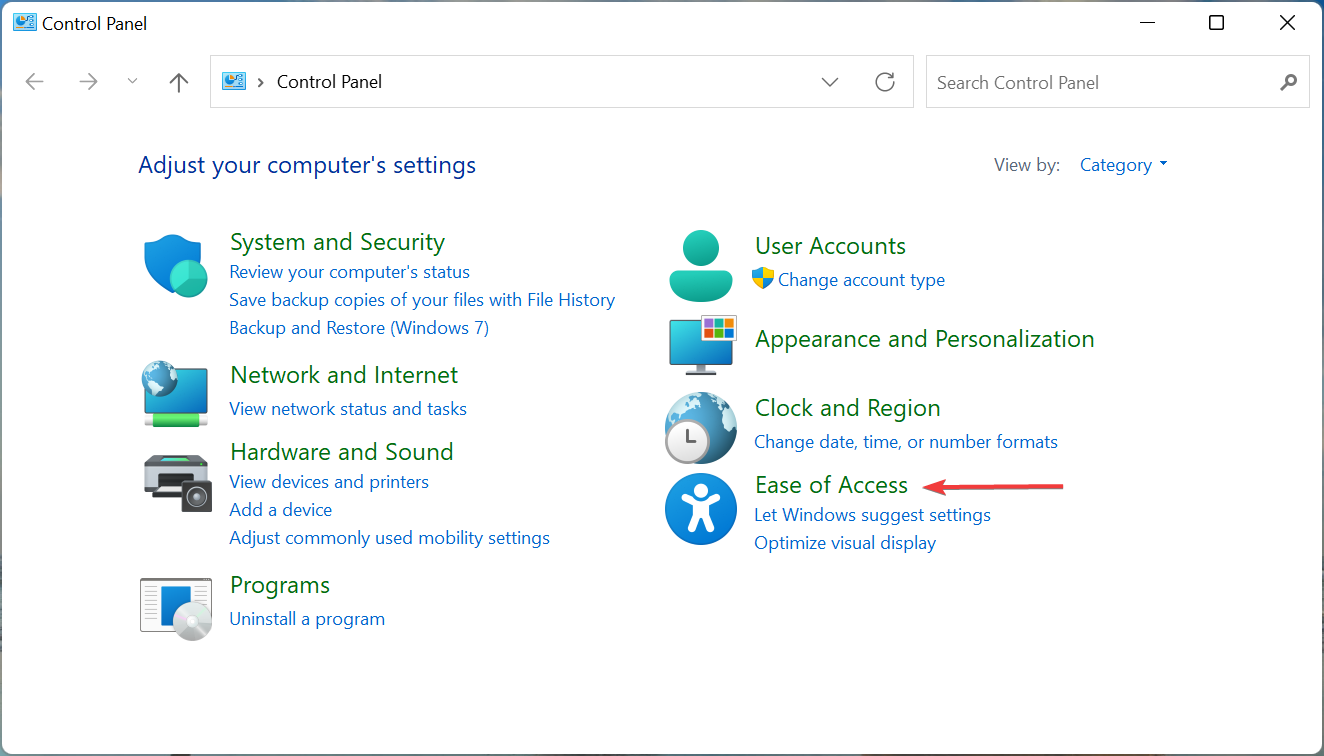
- 接下来,单击“轻松访问中心”条目。
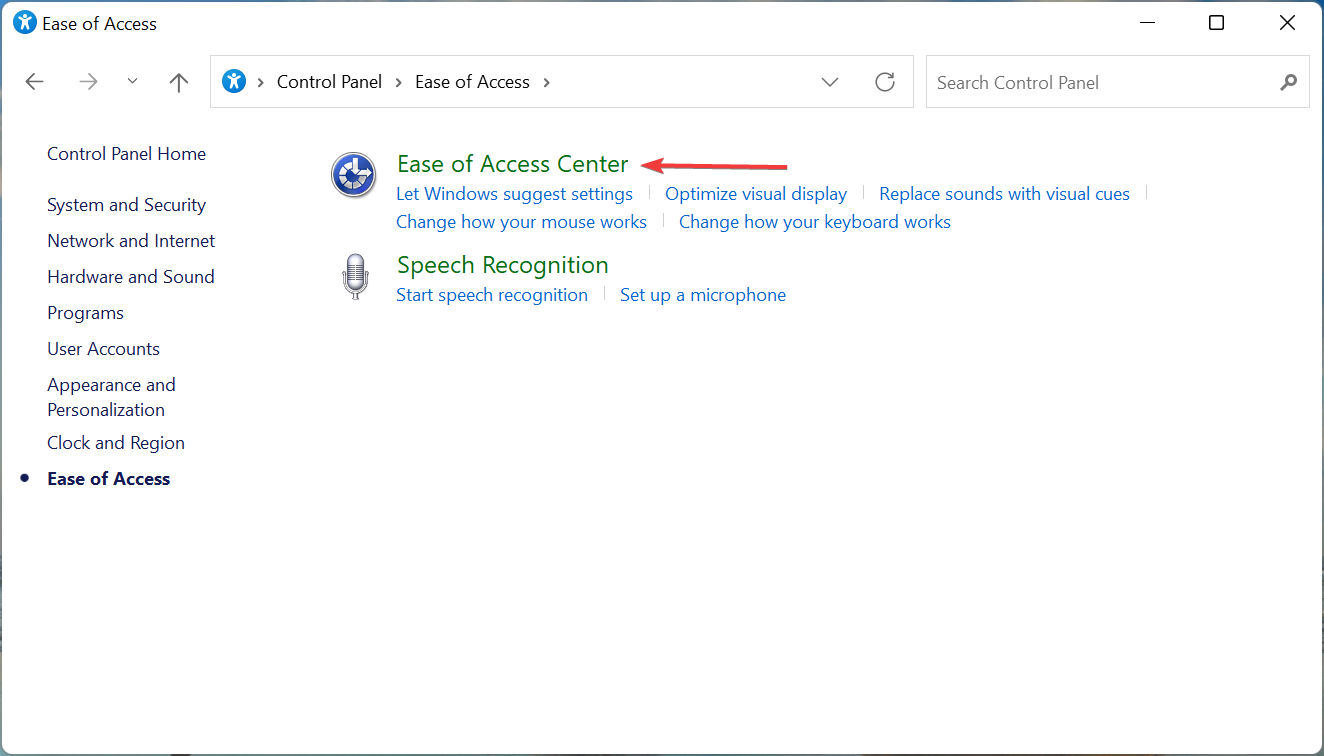
- 单击浏览所有设置下的使鼠标更易于使用选项。
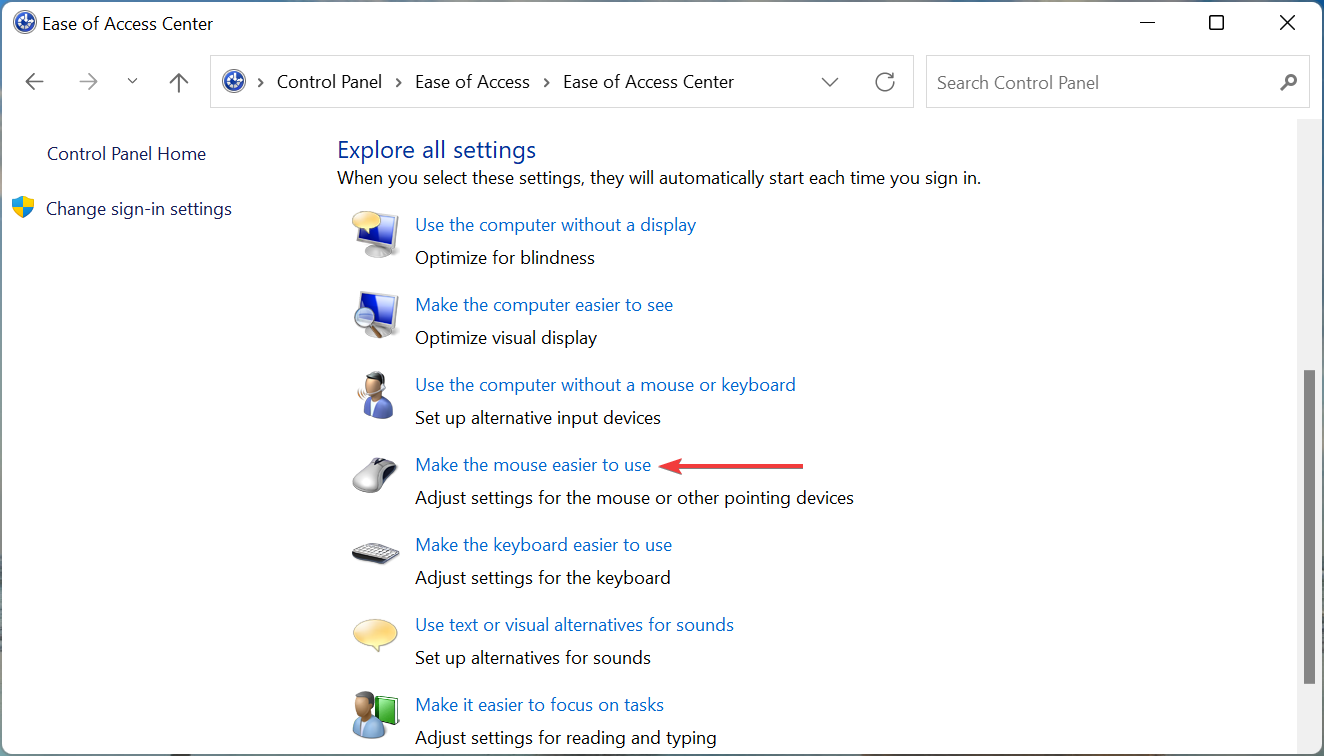
- 最后,勾选启用鼠标键复选框,然后单击底部的确定以保存更改。
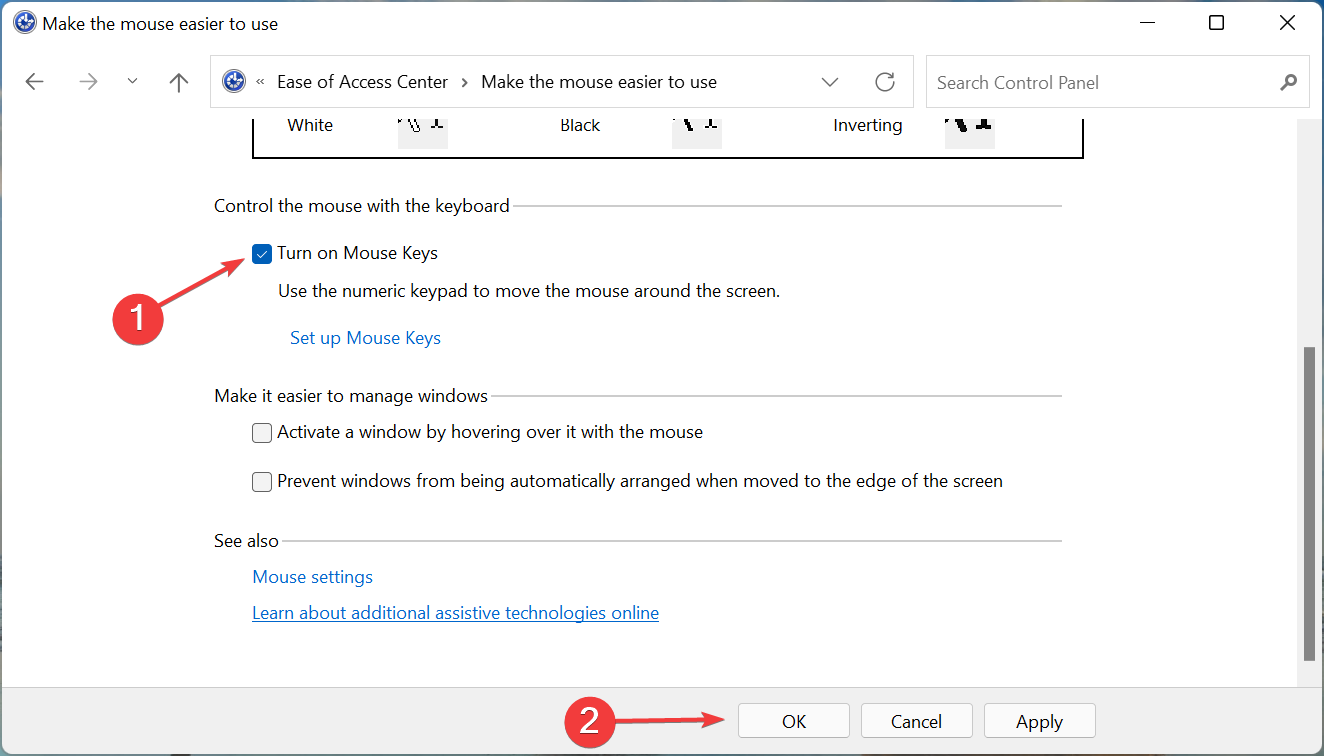
打开鼠标键功能可以让您使用数字键盘控制光标。因此,即使鼠标不工作,您仍然可以移动光标、选择选项并完成故障排除。
这些都是您可以修复 Windows 11 不响应点击问题并立即启动并运行的所有方法。如果问题现在还没有解决,是时候为您的计算机购买新的可靠鼠标了。
如果鼠标和键盘都无法运行,请了解如何解决它,因为问题与我们在此处讨论的问题不同。
此外,如果您的 PC 正在运行上一次迭代,请了解如果您无法在 Windows 10 中单击任何内容,该怎么办。
今天关于《Windows 11 没有响应点击?这是你可以做的》的内容就介绍到这里了,是不是学起来一目了然!想要了解更多关于电脑,windows系统的内容请关注golang学习网公众号!
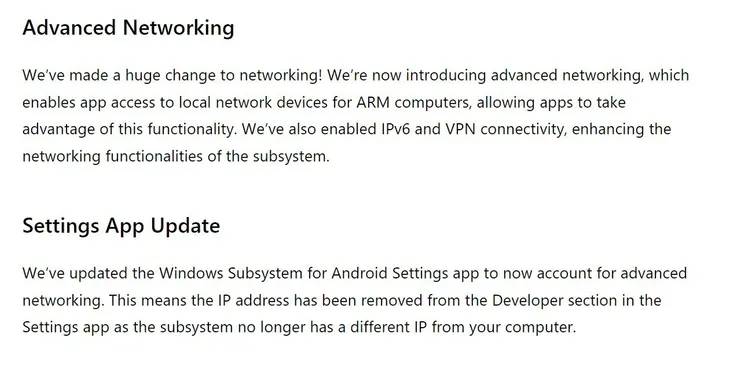 微软为 Windows Insiders 更新了适用于 Android 的 Windows 子系统
微软为 Windows Insiders 更新了适用于 Android 的 Windows 子系统
- 上一篇
- 微软为 Windows Insiders 更新了适用于 Android 的 Windows 子系统

- 下一篇
- 5+ 适用于 Windows 11 的最佳电脑鼠标
-

- 文章 · 软件教程 | 4小时前 | Pages Pages文件
- Pages表格编辑技巧全攻略
- 124浏览 收藏
-

- 文章 · 软件教程 | 4小时前 | 图层蒙版怎么用
- Lightroom蒙版使用与调图技巧解析
- 499浏览 收藏
-

- 文章 · 软件教程 | 4小时前 | LOGO设计 logo软件
- 免费Logo设计网站推荐:高清素材资源入口
- 487浏览 收藏
-

- 文章 · 软件教程 | 4小时前 |
- B站弹幕颜色怎么改?详细教程分享
- 192浏览 收藏
-

- 文章 · 软件教程 | 4小时前 | 126邮箱 官方登录
- 126邮箱登录入口及账号使用教程
- 420浏览 收藏
-

- 文章 · 软件教程 | 4小时前 |
- Windows11怎么查看网速?
- 198浏览 收藏
-

- 文章 · 软件教程 | 4小时前 | 电脑版 天天漫画
- 天天漫画电脑版和网页版登录入口
- 301浏览 收藏
-

- 文章 · 软件教程 | 4小时前 | win11 双屏设置
- Win11双屏设置教程:解决第二屏不识别问题
- 266浏览 收藏
-

- 文章 · 软件教程 | 4小时前 |
- Win8清理C盘垃圾技巧与空间优化方法
- 185浏览 收藏
-

- 文章 · 软件教程 | 4小时前 |
- Windows虚拟桌面怎么用?多桌面提升效率
- 219浏览 收藏
-

- 文章 · 软件教程 | 4小时前 |
- 旺宝刷淘宝人气使用教程
- 308浏览 收藏
-

- 文章 · 软件教程 | 5小时前 |
- Windows剪贴板怎么用?
- 242浏览 收藏
-

- 前端进阶之JavaScript设计模式
- 设计模式是开发人员在软件开发过程中面临一般问题时的解决方案,代表了最佳的实践。本课程的主打内容包括JS常见设计模式以及具体应用场景,打造一站式知识长龙服务,适合有JS基础的同学学习。
- 543次学习
-

- GO语言核心编程课程
- 本课程采用真实案例,全面具体可落地,从理论到实践,一步一步将GO核心编程技术、编程思想、底层实现融会贯通,使学习者贴近时代脉搏,做IT互联网时代的弄潮儿。
- 516次学习
-

- 简单聊聊mysql8与网络通信
- 如有问题加微信:Le-studyg;在课程中,我们将首先介绍MySQL8的新特性,包括性能优化、安全增强、新数据类型等,帮助学生快速熟悉MySQL8的最新功能。接着,我们将深入解析MySQL的网络通信机制,包括协议、连接管理、数据传输等,让
- 500次学习
-

- JavaScript正则表达式基础与实战
- 在任何一门编程语言中,正则表达式,都是一项重要的知识,它提供了高效的字符串匹配与捕获机制,可以极大的简化程序设计。
- 487次学习
-

- 从零制作响应式网站—Grid布局
- 本系列教程将展示从零制作一个假想的网络科技公司官网,分为导航,轮播,关于我们,成功案例,服务流程,团队介绍,数据部分,公司动态,底部信息等内容区块。网站整体采用CSSGrid布局,支持响应式,有流畅过渡和展现动画。
- 485次学习
-

- ChatExcel酷表
- ChatExcel酷表是由北京大学团队打造的Excel聊天机器人,用自然语言操控表格,简化数据处理,告别繁琐操作,提升工作效率!适用于学生、上班族及政府人员。
- 3357次使用
-

- Any绘本
- 探索Any绘本(anypicturebook.com/zh),一款开源免费的AI绘本创作工具,基于Google Gemini与Flux AI模型,让您轻松创作个性化绘本。适用于家庭、教育、创作等多种场景,零门槛,高自由度,技术透明,本地可控。
- 3568次使用
-

- 可赞AI
- 可赞AI,AI驱动的办公可视化智能工具,助您轻松实现文本与可视化元素高效转化。无论是智能文档生成、多格式文本解析,还是一键生成专业图表、脑图、知识卡片,可赞AI都能让信息处理更清晰高效。覆盖数据汇报、会议纪要、内容营销等全场景,大幅提升办公效率,降低专业门槛,是您提升工作效率的得力助手。
- 3600次使用
-

- 星月写作
- 星月写作是国内首款聚焦中文网络小说创作的AI辅助工具,解决网文作者从构思到变现的全流程痛点。AI扫榜、专属模板、全链路适配,助力新人快速上手,资深作者效率倍增。
- 4724次使用
-

- MagicLight
- MagicLight.ai是全球首款叙事驱动型AI动画视频创作平台,专注于解决从故事想法到完整动画的全流程痛点。它通过自研AI模型,保障角色、风格、场景高度一致性,让零动画经验者也能高效产出专业级叙事内容。广泛适用于独立创作者、动画工作室、教育机构及企业营销,助您轻松实现创意落地与商业化。
- 3973次使用
-
- pe系统下载好如何重装的具体教程
- 2023-05-01 501浏览
-
- qq游戏大厅怎么开启蓝钻提醒功能-qq游戏大厅开启蓝钻提醒功能教程
- 2023-04-29 501浏览
-
- 吉吉影音怎样播放网络视频 吉吉影音播放网络视频的操作步骤
- 2023-04-09 501浏览
-
- 腾讯会议怎么使用电脑音频 腾讯会议播放电脑音频的方法
- 2023-04-04 501浏览
-
- PPT制作图片滚动效果的简单方法
- 2023-04-26 501浏览



